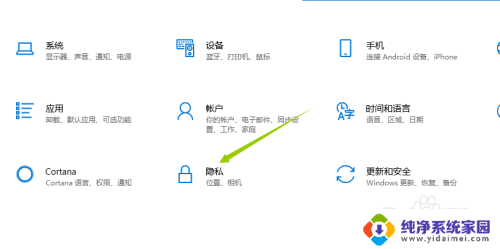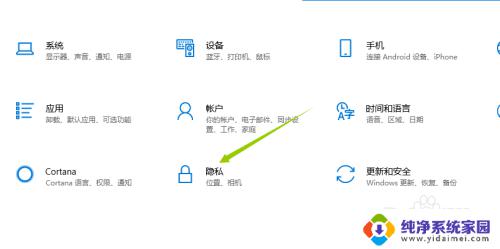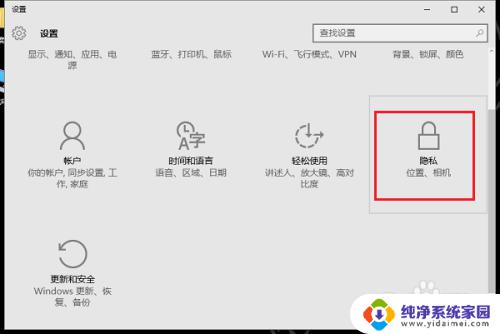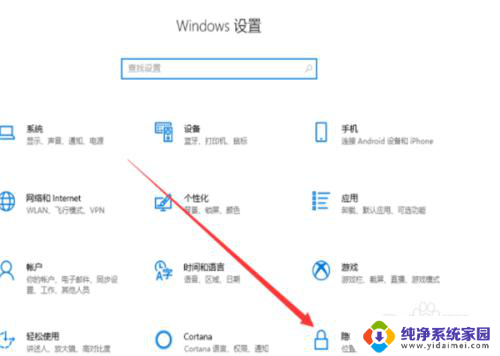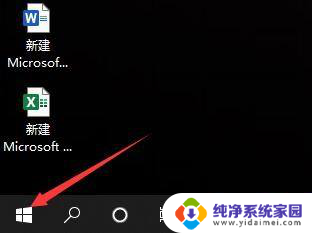win10摄像功能 WIN10系统电脑怎样开启摄像头拍照功能
Win10系统电脑作为一款功能强大的操作系统,其摄像功能更是备受用户青睐,如何开启摄像头拍照功能成为许多人关注的焦点。在Win10系统中,开启摄像头拍照功能非常简单,只需几个简单的步骤即可让我们享受到摄像的乐趣。无论是拍摄美食、记录生活中的精彩瞬间,还是在视频通话中更加直观地交流,Win10摄像功能都能满足我们的多样化需求。接下来让我们一起来探索Win10系统电脑如何开启摄像头拍照功能吧。
具体方法:
1.首先我们要确保电脑的摄像头功能是允许被使用的,否则再怎么操作都无法正常打开。点击设置界面当中的【隐私】模块。
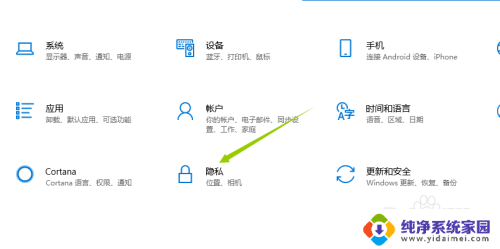
2.接着,进入到隐私页面。选择到分类栏中的相机,确保右侧页面中的相机开关保持打开状态,这样,摄像头就被允许打开了。
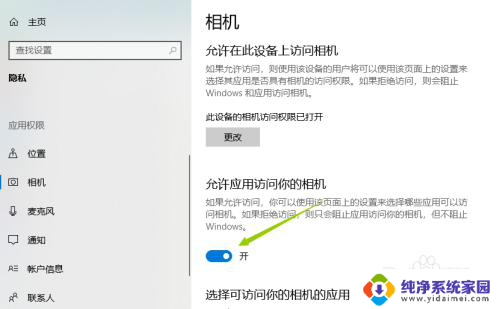
3.接下来,就是启动摄像头功能了。点击电脑桌面左下角的菜单按钮,找到X开通的分类,点击其中的相机。
当然也可直接同时按下键盘WIN+S,通过搜索相机关键字来快速打开此功能。
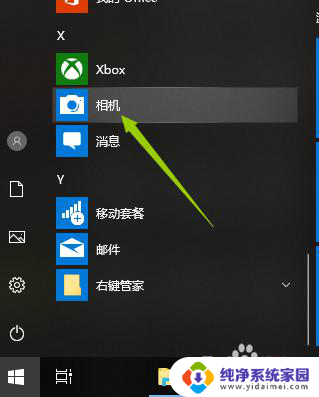
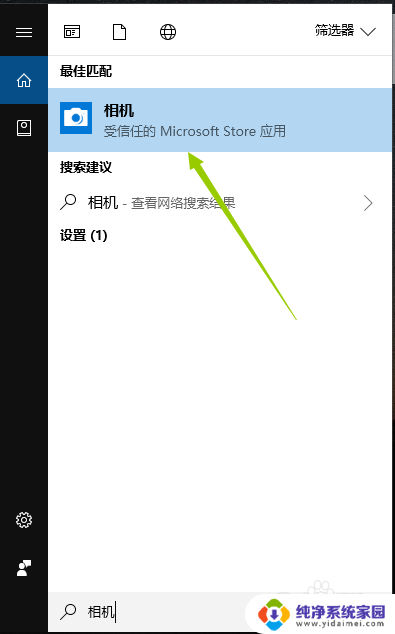
4.开启相机后,如果是笔记本的话,上方的摄像头灯会亮起,表示摄像头进入工作状态。同时电脑上也会打开相机的窗口。
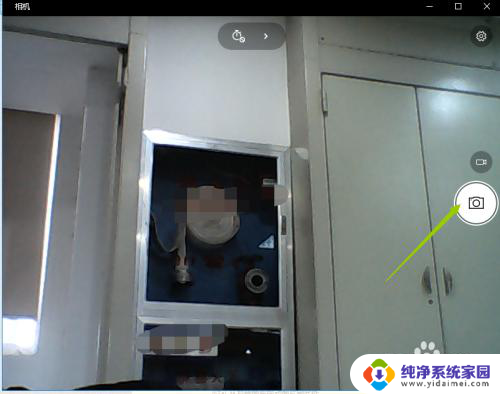
5.默认开启的拍照模式,若是需要录制视频,则点击右侧的摄像机图标按钮,点击后即可开始录制。

6.也可以设置拍照以及录视频的模式,具体设置成多少就看个人需要了。
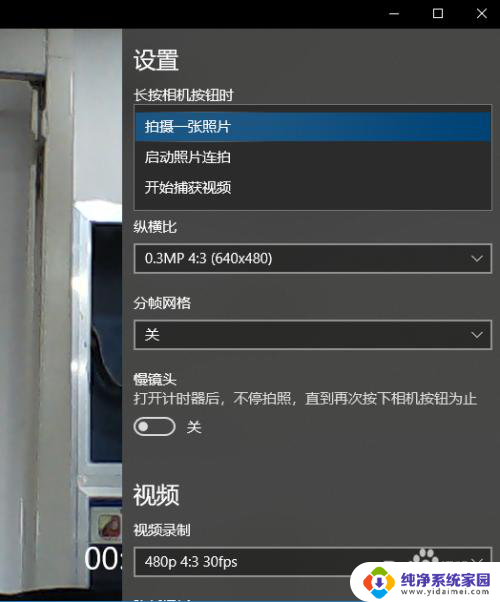
以上就是win10摄像功能的全部内容,如果遇到这种情况,你可以按照以上步骤解决,非常简单快速。